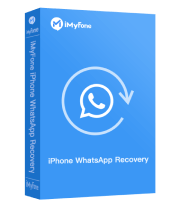iMyFone ChatsBack - le recupera chats, fotos, videos, archivos de WhatsApp de manera selectiva y es 100% seguro.
WhatsApp es una de las aplicaciones de mensajería más populares y ofrece muchas características a los usuarios en todo el mundo. Sin embargo, todavía faltan algunas funciones importantes, como programar mensajes WhatsApp.
Si no recuerdas los cumpleaños, será muy conveniente programar mensajes en WhatsApp y por lo tanto no tendrás problemas para olvidar el día especial de alguien.
¿Se puede programar mensaje automático WhatsApp? Aunque WhatsApp oficial no permite por el momento programar mensajes excepto WhatsApp Business, hay aplicaciones de terceros que le ayudan a utilizar esta práctica función. En este artículo te presentamos los métodos para programar el envío de mensajes de WhatsApp en Android, iPhone y PC.
Cómo programar un mensaje en WhatsApp en iPhone
Apple afirma que se preocupa por la privacidad de los usuarios. De esto, un mensaje programado en WhatsApp iPhone no es tan simple como en Android. Debido a las restricciones de política de Apple Store, las aplicaciones de terceros no pueden controlar las tareas en la pantalla del iPhone. Sin embargo, puedes programar mensajes en WhatsApp con los accesos directos de Siri.
Aquí hay los pasos para programar mensajes de WhatsApp en iPhone.
Paso 1.Instale la aplicación Atajos directos en la Apple Store de su iPhone.
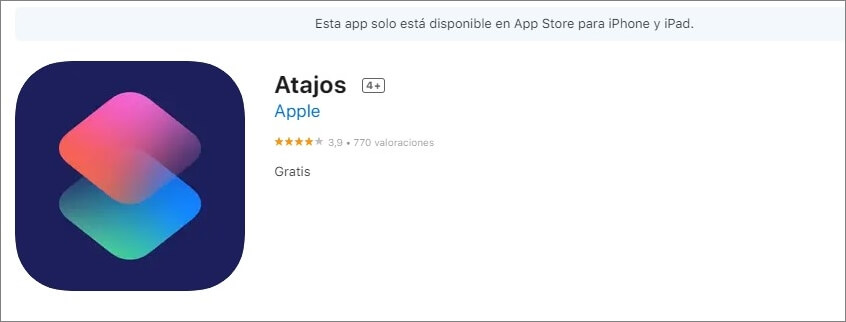
Paso 2.Vaya a la aplicación de Atajos directo y toque en la pestaña Automatización en la parte inferior del centro.
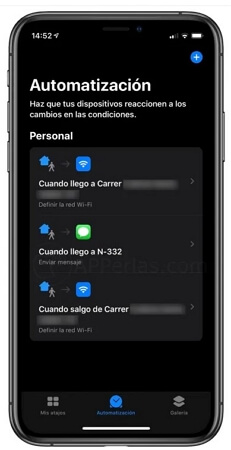
Paso 3.Seleccione el icono + que se encuentra en la esquina superior derecha de la pantalla y haga clic en "crear automatización personal".
Paso 4.Ahora, pulse "hora del día" para programar su automatización. Elija una hora y una fecha para programar mensajes WhatsAppet pulse "Siguiente".
Paso 5.Pulse "Añadir acción", y luego busque "Texto" en la barra de búsqueda. En los resultados, seleccione "Texto".
Paso 6.Agregue un mensaje de WhatsApp deseado en el campo de texto. Pulse el icono +. Escriba "WhatsApp" en la barra de búsqueda de la ventana emergente.
Paso 7.Cuando aparezca la lista desplegable, seleccione "Enviar mensaje a través de WhatsApp". Seleccione el contacto con el que desea programar este mensaje de WhatsApp y vaya a Siguiente> Hecho.
Cómo programar mensajes en WhatsApp en Android
A diferencia del iPhone, se le permite descargar aplicaciones de terceros en los teléfonos Android. Hay muchos que te permiten programar un mensaje de WhatsApp, como Wasavi, SKEDit, Scheduled, etc. Tomamos SKEDit como ejemplo. Le permite programar no solo mensajes de WhatsApp, sino también correos electrónicos, llamadas, publicaciones de Facebook y mensajes de Telegram.
Aquí es cómo programar mensajes de WhatsApp con SKEDit.
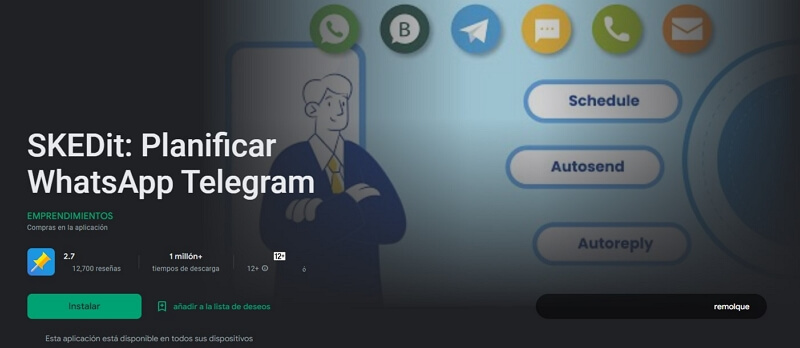
Paso 1.Descargue la aplicación SKEDit desde Google Play Store. Amplio acceso a la accesibilidad desde Parametrès > Accesibilidad > Servicios y habilite los permisos para la aplicación.
Paso 2.Abra la aplicación y pulse el icono "+".
Paso 3.Elija un contacto o grupo de WhatsApp. A continuación, seleccione la hora y la fecha.
Paso 4.Ahora escriba su mensaje de WhatsApp que debe ser programado.
Paso 5.Pulse el botón "Crear" y ha programado correctamente un mensaje de WhatsApp.
Nota :
Recibirá una notificación cuando llegue la hora prevista si activa la opción "Preguntar antes de enviar". Si deja la opción desactivada, tendrá que quitar el bloqueo de pantalla del teléfono y desactivar la optimización de la batería del teléfono.
Cómo programar un mensaje en WhatsApp Web
Puede programar fácilmente los mensajes de WhatsApp en el WhatsApp Web utilizando la extensión Blueticks para Google Chrome.
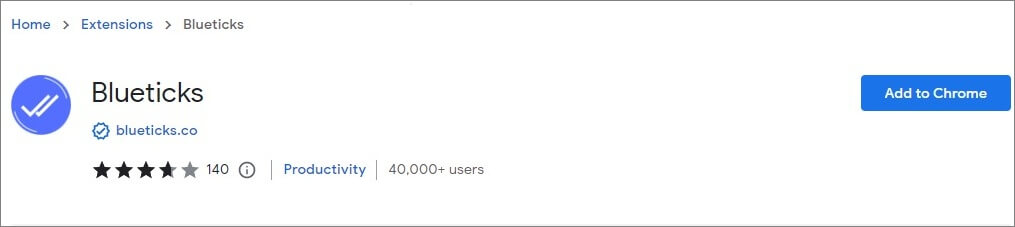
Paso 1. Instalar Blueticks desde Chrome Web Store.
Paso 2.Ahora, abra WhatsApp Web en el navegador Google Chrome.
Paso 3.Seleccione y abra un chat, contacto o grupo para el que desea programar un mensaje en WhatsApp.
Paso 4.Haga clic en el icono junto al cuadro de mensaje. Esto abre la ventana del programador de mensajes de WhatsApp.
Paso 5.Escriba el mensaje de WhatsApp que desea enviar a este destinatario.
Paso 6.Seleccione la fecha y hora en que se enviará el mensaje.
Programar mensaje automático WhatsApp en WhatsApp Business
Ahora veamos cómo los usuarios de WhatsApp Business pueden programar mensajes de WhatsApp.
Los usuarios de WhatsApp Business pueden programar los mensajes de WhatsApp según dos condiciones :
- Programar los mensajes de WhatsApp en función de la fecha y la hora
- Programe los mensajes de WhatsApp en función de la acción realizada por un usuario para sus servicios.
Paso 1.Abra la aplicación WhatsApp Business en su androide o iPhone.
Paso 2.Escriba y vaya a Ajustes. Seleccione Herramientas de WhatsApp.
Paso 3.Escriba y elija Seleccionar mensajes de ausencia. Active la casilla de verificación "Enviar mensaje remoto".
Paso 4.Introduzca el mensaje de WhatsApp en el campo de texto.
Paso 5.Haga clic en Enviar mensajes de ausencia en Whatsapp Business. Elija Enviar solo a en los destinatarios.
Paso 6.Ahora, pulse Programar.
Puede elegir un horario personalizado basado en las horas de trabajo de su empresa. Así es como puede programar un mensaje de ausencia en función del intervalo horario.
Cómo programar un mensaje en Whatsapp desde Google Sheets
También puedes programar mensajes de WhatsApp directamente desde Google Sheets. Puede establecer condiciones personalizadas cuando desea enviar un mensaje de WhatsApp a sus clientes.
Aquí hay un excelente video que le mostrará cómo programar un mensaje en Whatsapp desde Google Sheets.
Consejo: ¿Cómo recuperar mensajes de WhatsApp diferido?
¿Perdió mensajes de WhatsApp por accidente y no tiene la costumbre de hacer una copia de seguridad de WhatsApp regularmente? Ahora le recomendamos un programa para recuperar mensajes borrados de WhatsApp - iMyFone ChatsBack.
Paso 1.Inicie la aplicación iMyFone ChatsBack en el ordenador y luego conectar el dispositivo al ordenador. Seleccione Recuperar WhatsApp desde el almacenamiento de un dispositivo.
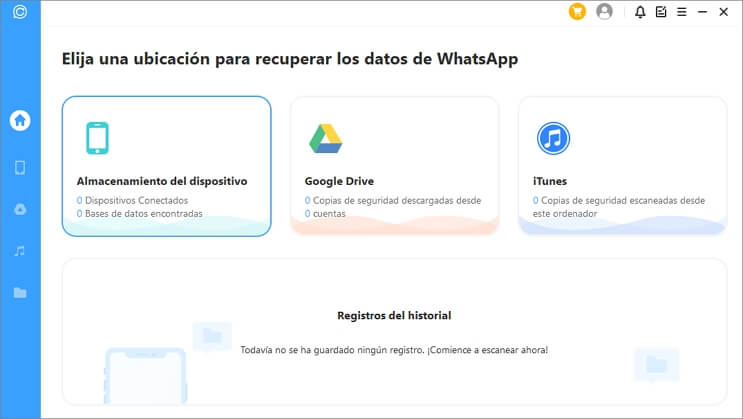
Paso 2.Haga clic en el botón Inicio para escanear y recuperar sus datos de WhatsApp. Debe ingresar su número de teléfono después de escanear. A continuación, se le enviará un SMS de verificación. Ahora puede pasar al siguiente paso para analizar.
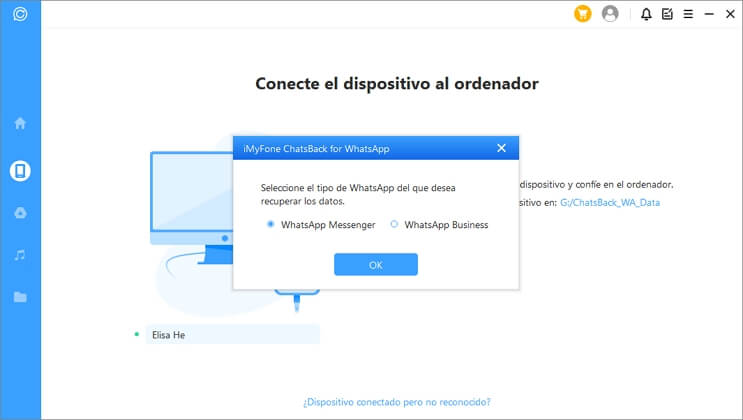
Paso 3.Los datos en WhatsApp serán visibles después del análisis. Puede seleccionar los datos de WhatsApp eliminados que desea ver desde allí. Al hacer clic en Recuperar dispositivo o Recuperar en PC, estos datos se recuperarán.
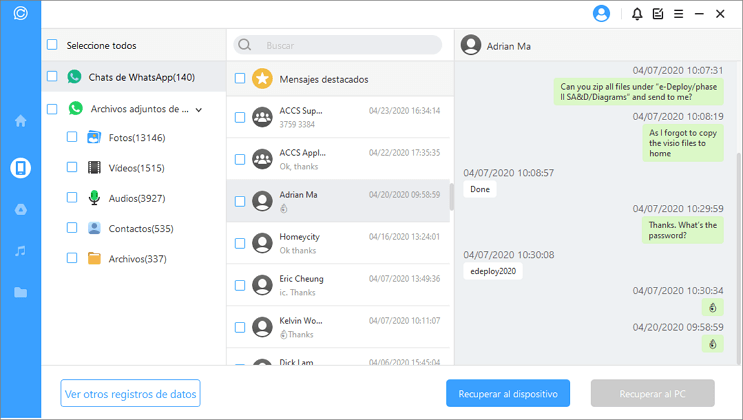
Conclusión
Así es como puedes programar mensajes de WhatsApp en diferentes plataformas de WhatsApp. Si todavía tiene preguntas, no dude en dejar los comentarios.